Dukungan untuk Windows 7 berakhir pada 14 Januari 2020
Sebaiknya Anda beralih ke PC Windows 11 untuk terus mendapatkan pembaruan keamanan dari Microsoft.
Berikut ini adalah solusi untuk beberapa masalah umum tentang audio di Windows Media Center.
Anda juga dapat mencoba menjalankan pemecah masalah untuk melakukan diagnosis dan memperbaiki masalah umum pemutaran suara, atau pemecah masalah untuk mendiagnosis dan memperbaiki masalah drive CD atau DVD.
Untuk menjalankan pemecah masalah pemutaran suara
-
Pilih tombol ini:
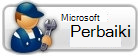
-
Dalam kotak dialog Unduhan File, pilih Jalankan, lalu ikut langkah-langkah dalam panduan.
Untuk menjalankan pemecah masalah drive CD atau DVD
-
Pilih tombol ini:
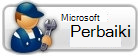
ini -
Dalam kotak dialog Unduhan File, pilih Jalankan, lalu ikut langkah-langkah dalam panduan.
Musik mungkin tidak muncul di Pusat Media Windows karena salah satu alasan berikut:
-
Tidak ada musik yang ditambahkan ke komputer. Anda dapat menyisipkan CD ke dalam drive CD-ROM dan memilih Salin CD untuk menambahkannya ke komputer.
-
Musik telah ditambahkan ke komputer Anda, tetapi tidak ada lokasi folder musik yang diidentifikasi di Windows Media Center. Untuk menambahkan lokasi folder, baik di komputer maupun di folder jaringan, menggunakan mouse di layar mulai , gulir ke Musik, lalu pilih pustaka musik.
-
Lokasi folder yang berisi musik saat ini tidak tersedia karena berada di jaringan yang dinonaktifkan, komputer Anda tidak tersambung ke jaringan, atau lokasi jaringan yang berisi musik Anda tidak tersedia pada saat itu. Pastikan bahwa semua komputer telah dihidupkan dan terhubung ke jaringan.
Informasi album atau sampul album mungkin tidak ditampilkan di Windows Media Center karena informasi album dan sampul album tidak tersedia saat Anda menyalin album ke komputer. Pastikan komputer terhubung ke Internet saat menyalin album ke komputer Anda. Lalu, cobalah mengunduh informasi yang tersedia tentang album, termasuk sampul album, menggunakan Windows Media Player.
Terkadang, album cover art mungkin tidak ditampilkan karena berada dalam format file yang tidak didukung. Anda dapat menggunakan Windows Media Player untuk mengunduh sampul album lain dalam format file yang berbeda. Anda juga dapat mengunduh codec yang sesuai untuk format file tersebut (Di Windows Media Player, pilih Alat ,pilih Unduh ,lalu pilih Unduh plug-in.)
Untuk masuk ke Windows Media Player, lakukan hal berikut:
-
Di Pusat Media Windows, pilih Minimalkan

-
Pilih Mulai

Jika Anda mendapatkan kesalahan codec saat memutar file audio, cobalah membuka file di Windows Media Player. Jika Anda telah mengonfigurasi Windows Media Player untuk mengunduh codec secara otomatis dan codec yang benar tersedia, codec akan diunduh ketika Anda mencoba membuka file audio di Windows Media Player. Anda harus terhubung ke Internet untuk mengunduh codec.
Untuk menggunakan Windows Media Player untuk melakukan hal ini, lakukan hal berikut:
-
Di Pusat Media Windows, pilih Minimalkan

-
Pilih Mulai

-
Pada menu Alat , pilih Unduh, lalu pilih Unduh plug-in.
Suara mungkin tidak muncul karena salah satu dari beberapa alasan. Coba hal berikut:
-
Pastikan bahwa volume tidak dimatikan terlalu rendah dengan mengubah volume (pilih VOL +

-
Periksa apakah suara telah dibisukan. (Pilih Matikan

-
Pastikan speaker Anda tersambung ke sambungan yang sesuai di komputer Anda dan berfungsi dengan benar.
-
Periksa apakah volume sistem Microsoft Windows perlu penyesuaian.
-
Pastikan pilihan yang sesuai telah dibuat dalam pengaturan DVD . (Di layar mulai, gulir ke Tugas, pilih pengaturan, pilih DVD, pilih Bahasa DVD lalu pilih – atau + di bawah Trek audio.)
Agar audio berfungsi seperti yang diharapkan, Anda mungkin harus mengonfigurasi pengaturan Audio DVD. -
Cobalah mengonfigurasi speaker Anda menggunakan Menyiapkan Speaker Anda di Windows Media Center. (Di layar mulai , gulir ke Tugas, pilih pengaturan, pilih Umum, pilih Penyiapan Windows Media Center, lalu pilih Setel Speaker Anda.)
-
Pastikan kartu audio Anda dikenali dan memiliki driver terbaru.
File musik mungkin tidak muncul di Windows Media Center karena salah satu alasan berikut:
-
File tidak berada dalam format file yang didukung.
-
File mungkin mengalami kerusakan.
-
File mungkin berada di lokasi jaringan yang tidak tersedia saat ini. Pastikan bahwa semua komputer telah dihidupkan dan terhubung ke jaringan.
-
Komputer Anda mungkin belum memperbarui hak pengguna media untuk memutar file. Windows Media Center meminta Anda untuk mengunduh hak penggunaan media sebelum Anda dapat mulai memutar file.
CD mungkin tidak diputar jika drive CD-ROM Anda telah dinonaktifkan. Periksa untuk memastikan bahwa drive CD-ROM Anda telah diaktifkan.
Selain itu, CD mungkin tidak dimulai secara otomatis jika fitur Putar Otomatis dinonaktifkan di pengaturan Windows.
Ikuti langkah-langkah berikut:
-
Buka Putar Otomatis dengan memilih tombol Mulai

-
Untuk tidak melihat kotak dialog AutoPlay, pilih Tidak melakukan tindakan di samping perangkat atau disk. Untuk memilih tindakan setiap kali Anda menyambungkan perangkat atau menyisipkan disk, pilih Tanyakan setiap kali. Untuk membuka program secara otomatis setiap kali, pilih program tersebut.











